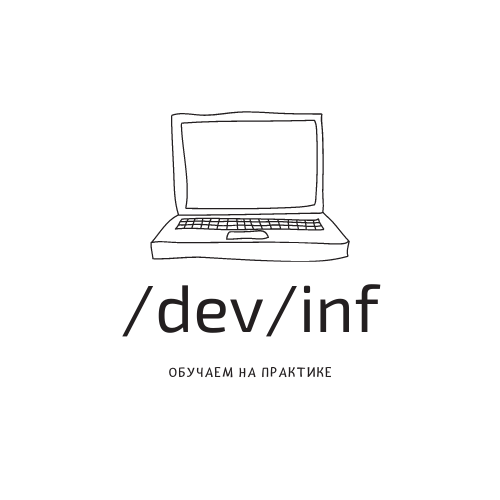При работе с не очень новыми компьютерами возникает много проблем. Одна из них – это их быстродействие. Современные ОС они тянут с трудом. Поэтому на ряд компьютеров я ставил ОС Росинка 9 (в основе – Ubuntu 10.04).
Методом проб и ошибок я получил следующий способ использовать монитор + проектор с адекватным расширением экрана.
Считаю, что система “свежеустановленная”. В качестве видеокарты – что-нибудь из Nvidia (возможно, и для радеонов это подойдет – не было возможности проверить).
Первым делом подключаем репозиторий драйверов видеокарты.
Сам репозиторий находится по адресу https://launchpad.net/~ubuntu-x-swat/+archive/x-updates
Чтобы использовать его для версии 10.04 надо в файл /etc/apt/sources.list добавить строки
deb http://ppa.launchpad.net/ubuntu-x-swat/x-updates/ubuntu lucid main deb-src http://ppa.launchpad.net/ubuntu-x-swat/x-updates/ubuntu lucid main
Затем надо установить драйвера
sudo aptitude update sudo aptitude install nvidia-current
Необходимо задействовать драйвер от nvidia. Для этого переключаемся на первую консоль Ctrl+Alt+F1. Вводим логин и пароль.
Останавливаем менеджер окон и запускаем утилиту от nvidia
sudo service gdm stop sudo nvidia-xconfig
После этого можно обратно запустить менеджер окон
sudo service gdm start
В моем случае я попадал в графическое окружение с разрешением 640*480, и выставить больше было невозможно.
Чтобы это исправить, можно проделать следующее.
Запустить терминал и выполнить команду
cvt 1280 1024
Где 1280х1024 – желаемое максимальное разрешение экрана.
Вывод терминала будет примерно таким:
 Нас интересует только одно в данной строке – число, которое идет после hsync. В моем случае это 63.67.
Нас интересует только одно в данной строке – число, которое идет после hsync. В моем случае это 63.67.
Открываем для редактирования файл конфигурации xorg.conf
sudo gedit /etc/X11/xorg.conf
В секции “Monitor” будет пункт
HorizSync 30.0 - 70.0
только с другими цифрами. Необходимо правое число заменить тем, что было получено в выводе предыдущей команды, т.е. 63.67
Перезапустить менеджер окон
sudo service gdm restart
Запускаете утилиту настройки мониторов от Nvidia и вуаля – доступны все разрешения экрана.